u装机屏幕截取gif制作简单动画教程
来源:www.uzhuangji.cn 发布时间:2016-04-13 10:18
相信大家在上网时都会看到一些搞笑的gif动画或者小视频,有时候想把它们保存下来,那么怎样截取gif动态图呢?下面就来一起来学习u装机屏幕截图gif动画教程。
1.将u装机u盘插入电脑,重启,待开机画面显示时使用启动快捷键引导u盘启动进入到u装机主菜单界面,选择“【03】运行u装机win2003pe增强版(旧电脑)”。如下图所示
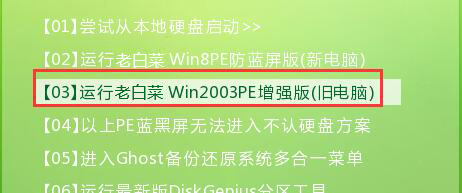
2.来到u装机pe桌面,点击开始菜单,选择“程序-图形图像-屏幕截取gif”。如下图所示
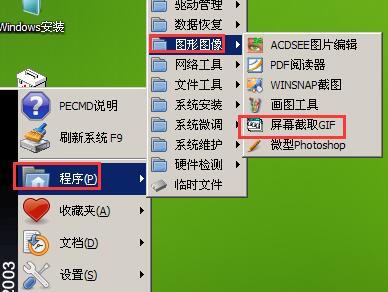
3.接着我们就打开了屏幕截取gif工具。
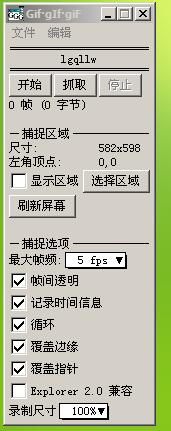
4.然后点击“开始”,勾选“显示区域”,然后选择区域。如下图所示
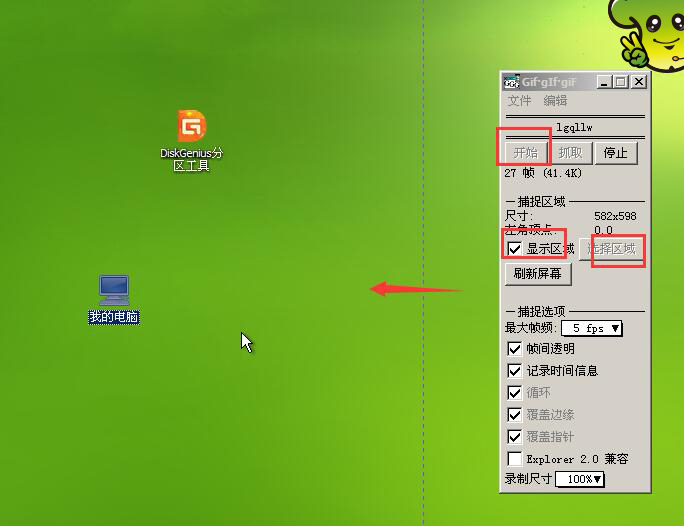
5.录制完成后点击“停止”,接着点击“文件-另存为”。如下图所示

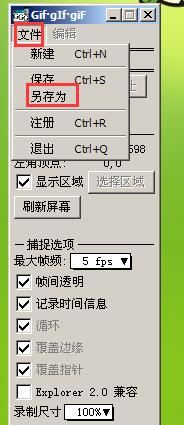
6.把截取到的动态图保存到d盘,输入文件名,点击“保存”。如下图所示
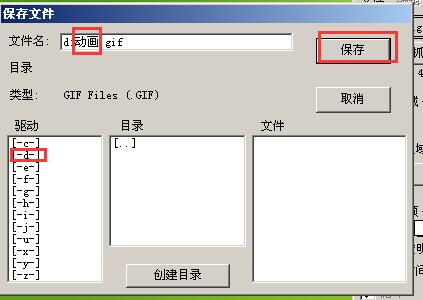
7.最后我们可以看到制作好的动画,打开就会自动播放了。如下图所示
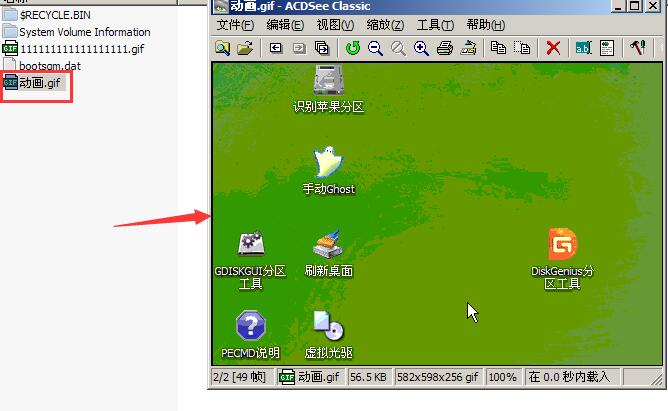
以上就是u装机屏幕截图gif动画教程,以后大家想制作简单的动画或者截取gif图片时,打开这个工具直接操作就可以了。
上一篇:u装机硬盘分区克隆教程
下一篇:u装机pe修复坏损分区表教程
推荐阅读
"微星gs63 8re-001cn笔记本怎么使用u装机u盘启动盘安装win8系统"
- 三星350xaa笔记本如何使用u装机u盘启动盘安装win7系统 2021-07-30
- 惠普pavilion x360 13-u000笔记本怎么使用u装机u盘启动盘安装win7系统 2021-07-29
- 神舟优雅x5笔记本怎么使用u装机u盘启动盘安装win10系统 2021-07-29
- 惠普envy x2 12-g018nr笔记本怎么使用u装机u盘启动盘安装win8系统 2021-07-29
机械革命深海幽灵z1笔记本怎么使用u装机u盘启动盘安装win7系统
- 海尔简爱 1406w笔记本如何使用u装机u盘启动盘安装win7系统 2021-07-27
- 墨舞tx40笔记本如何使用u装机u盘启动盘安装win10系统 2021-07-27
- 联想ideapad 500s-15-ifi笔记本如何使用u装机u盘启动盘安装win8系统 2021-07-27
- 中柏ezbook s4笔记本怎么使用u装机u盘启动盘安装win10系统 2021-07-26
u装机下载
更多-
 u装机怎样一键制作u盘启动盘
u装机怎样一键制作u盘启动盘软件大小:358 MB
-
 u装机超级u盘启动制作工具UEFI版7.3下载
u装机超级u盘启动制作工具UEFI版7.3下载软件大小:490 MB
-
 u装机一键u盘装ghost XP系统详细图文教程
u装机一键u盘装ghost XP系统详细图文教程软件大小:358 MB
-
 u装机装机工具在线安装工具下载
u装机装机工具在线安装工具下载软件大小:3.03 MB










